Hướng dẫn thêm hình mờ video YouTube vào video yêu thích của bạn
YouTube được thiết kế để xuất bản và chia sẻ nhiều nội dung video khác nhau, bao gồm video hướng dẫn, video phản ứng, đánh giá sản phẩm, video của người hâm mộ và blog blog của những người nổi tiếng và người dùng hàng ngày. Mỗi ngày, hàng triệu người tải video lên YouTube. Vì vậy, để bạn nổi bật so với hàng triệu ngôi sao tương lai khác trên YouTube, bạn cần có hình mờ đặc biệt và quyến rũ cho video của mình.
Việc thêm hình mờ vào video YouTube của bạn có thể giúp nội dung của bạn trông chuyên nghiệp hơn và quảng bá doanh nghiệp của bạn. Trong bài đăng này, chúng tôi sẽ thảo luận về mọi thứ bạn cần biết về hình mờ YouTube và cách bạn có thể thêm chúng vào các video yêu thích của mình. Tìm hiểu chúng và nhiều hơn nữa sau khi nhảy.
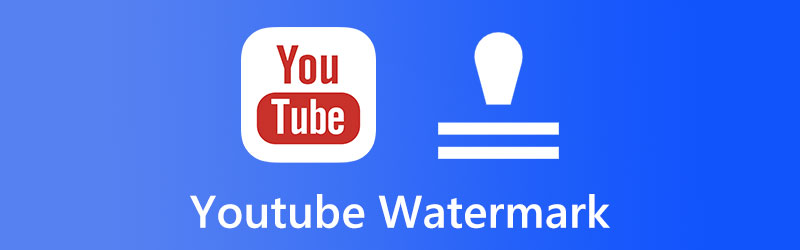
NỘI DUNG TRANG
Phần 1. Tất cả những điều bạn cần biết về YouTube Watermark
1. Tại sao bạn cần một hình mờ
Hình mờ độc đáo làm cho kênh YouTube của bạn trông chuyên nghiệp hơn và bảo vệ bản quyền cho video. Trên thực tế, mọi người có thể thêm hình mờ hoặc logo thương hiệu của riêng họ vào video bằng cách sử dụng công cụ hình mờ có trong chính YouTube. Tuy nhiên, nó rất khó tìm và hầu hết những người sáng tạo trên YouTube đều không biết cách sử dụng nó.
2. Kích thước hình mờ YouTube
Mặc dù bản thân hình mờ có tầm quan trọng, nhưng điều tương tự cũng có thể nói với kích thước của hình mờ cho video YouTube. Nói cách khác, kích thước của hình mờ thương hiệu YouTube là một yếu tố có vai trò quan trọng trong việc mở rộng hoặc thu hẹp nhận diện thương hiệu. Ngoài việc bảo vệ video, điều này còn thu hút sự chú ý của người xem đến thương hiệu cụ thể đã được đưa ra trong ngữ cảnh của clip.
Phần 2. Cách thêm Hình mờ cho tất cả các video YouTube hiện có
Giả sử bạn chỉ muốn thử nghiệm chức năng hình mờ mà YouTube cung cấp để thêm hình mờ vào video của mình. Trong trường hợp đó, bạn có thể làm như vậy bằng cách làm theo các nguyên tắc được cung cấp bên dưới. Tính năng này được ẩn sâu trong các tùy chọn cấu hình của kênh.
Bước 1. Bắt đầu bằng cách truy cập kênh của bạn trên YouTube và khi ở đó, hãy chọn biểu tượng đại diện cho hồ sơ của bạn. Hướng đến Cài đặt, sau đó nhấp vào nút liên kết có nội dung YouTube Studio. Bạn sẽ thấy một thanh menu ở phía bên trái của giao diện.
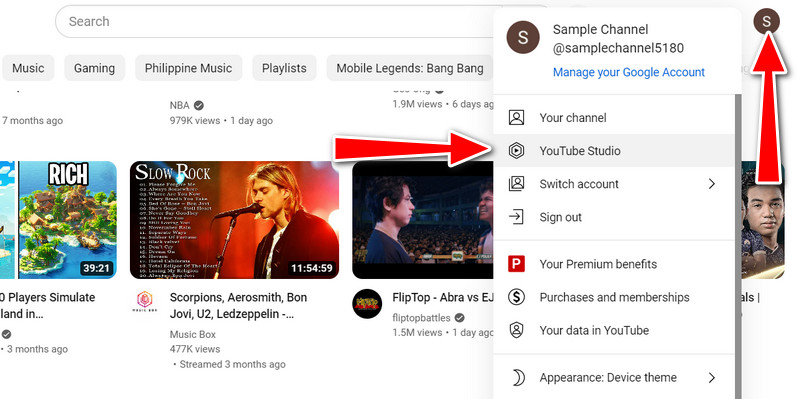
Bước 2. Từ đây, đánh dấu vào tùy chỉnh biểu tượng. Sau đó, bạn sẽ thấy một số tab trên cửa sổ tiếp theo. Bây giờ, đi đến xây dựng thương hiệu chuyển hướng. Sau đó, bạn sẽ thấy các tùy chọn để chỉnh sửa ảnh hồ sơ, ảnh biểu ngữ và hình mờ video.
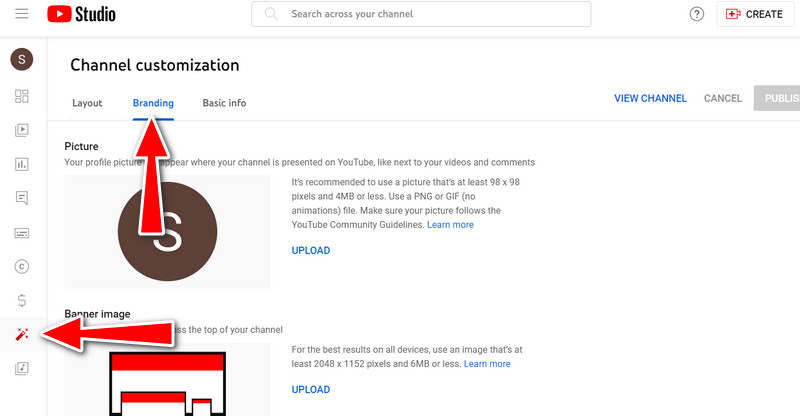
Bước 3. Đánh dấu vào ô Tải lên nút được liên kết với Hình mờ video. Ngoài ra, hãy tham khảo các yêu cầu của hình mờ, bao gồm kích thước và định dạng của hình ảnh.
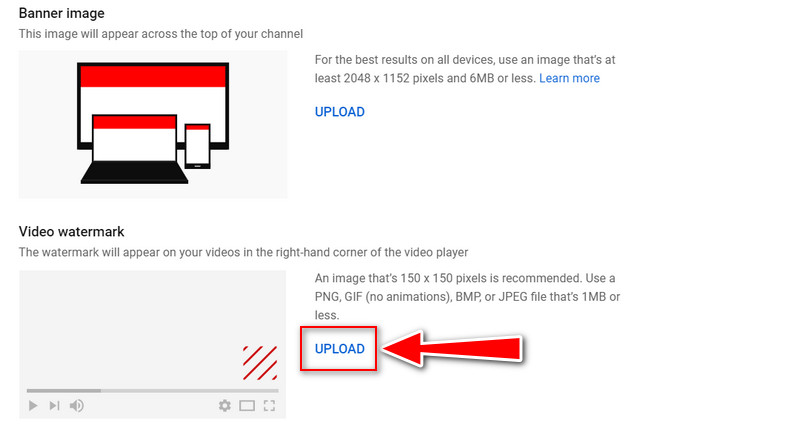
Bước 4. Cắt ảnh và nhấn XONG để xác nhận thao tác. Sau đó, bạn đã làm xong. Đó là cách tạo hình mờ cho video YouTube.
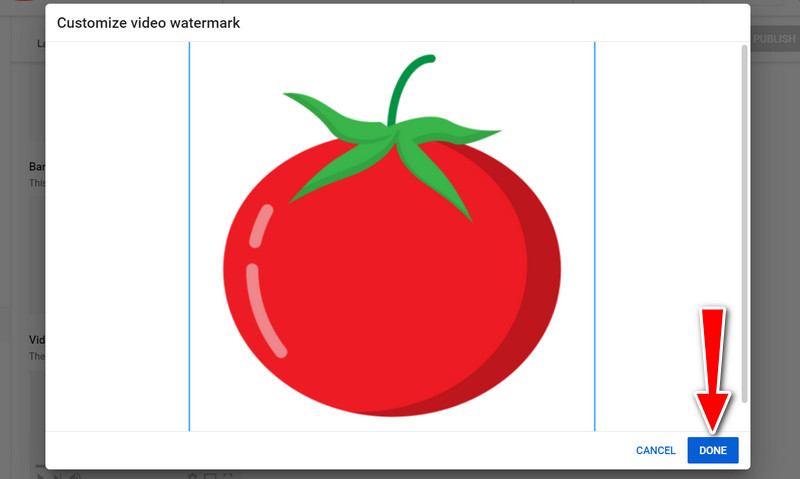
Phần 3. Cách thêm Hình mờ vào Video YouTube Trước khi Tải lên
Bạn cũng có thể tìm hiểu cách thêm hình mờ vào video YouTube trước khi tải lên bằng một công cụ tuyệt vời dành cho máy tính để bàn. Vidmore Video Converter là một phần mềm chỉnh sửa video giúp việc đưa logo công ty vào video được tải lên YouTube trở nên đơn giản. Bạn có khả năng thêm nhiều hình mờ trong nhiều khung hình khác nhau, thay đổi kích thước và thời lượng của chúng cũng như xác định vị trí của chúng. Bạn sẽ có nhiều thời gian hơn để cá nhân hóa hình mờ của mình.
Vì nó cũng là trình chỉnh sửa video nên bạn sẽ không bị giới hạn chỉ bao gồm hình mờ hoặc logo khi hiển thị video của mình. Thay vào đó, bạn sẽ có quyền truy cập vào nhiều tùy chọn kết xuất tuyệt vời. Ví dụ: bạn có thể xóa các phân đoạn không cần thiết, cắt màn hình, thêm chú thích, áp dụng các hiệu ứng và bộ lọc đặc biệt cũng như sử dụng nhiều công cụ phức tạp khác. Áp dụng các bước đơn giản này về cách thêm hình mờ vào video YouTube bằng chương trình chỉnh sửa video linh hoạt này.
Bước 1. Tải xuống và cài đặt Vidmore Video Converter
Vui lòng nhấp vào Tải xuống miễn phí nút để có được phần mềm. Chọn bộ cài tương thích với hệ điều hành máy tính của bạn. Sau đó, bạn có thể bắt đầu sử dụng phần mềm. Tiếp tục bằng cách khám phá các tính năng của ứng dụng để tìm hiểu cách sử dụng chúng.
Bước 2. Nhập tệp video
Sau đó, từ giao diện chính của chương trình, nhấp vào nút Thêm các tập tin và chọn video mà bạn muốn thêm hình nền mờ. Sau đó, thêm video mong muốn của bạn.
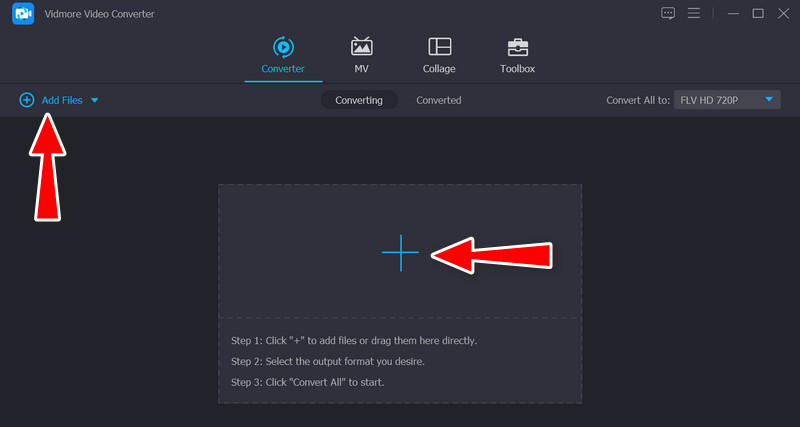
Bước 3. Đặt hình mờ trên video
Để thêm hình mờ vào clip hiện có, hãy chuyển đến giao diện chính của Biên tập tab và sau đó là Chữ ký ảnh menu phụ. Cả văn bản và hình ảnh đều có thể được đánh dấu chìm ở đây. Bạn cũng hoàn toàn có thể tùy chỉnh cài đặt hình mờ.
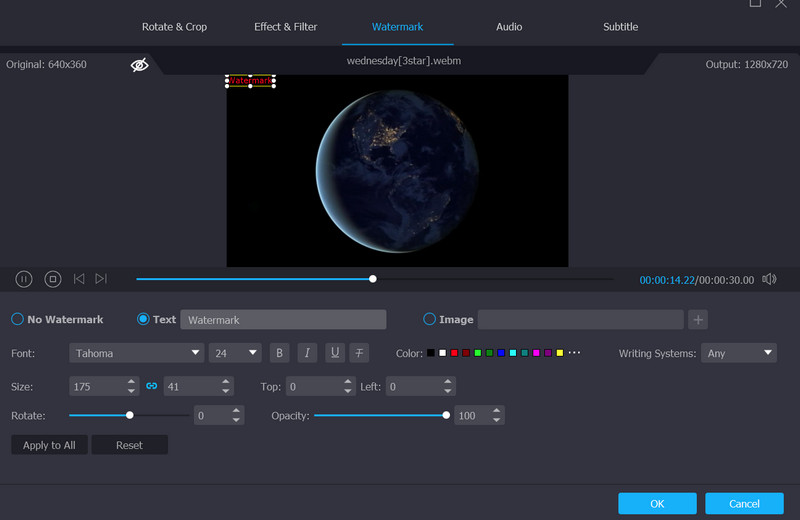
Bước 4. Xác nhận thao tác để kết thúc
Khi bạn hoàn tất việc thêm hình nền mờ vào video, hãy nhấp vào đồng ý để thoát ra. Bạn sẽ thấy rằng việc chỉnh sửa được áp dụng khi nút cây đũa thần được tô bóng. Chọn định dạng mà bạn muốn chuyển đổi tất cả các video của mình sang trước khi nhấp vào Chuyển đổi tất cả cái nút.
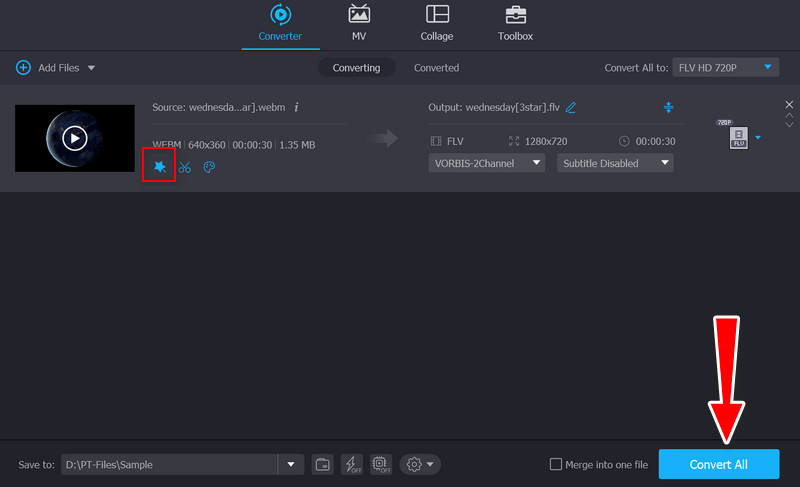
Phần 4. Câu hỏi thường gặp về YouTube Watermark
Làm cách nào để thêm hình mờ vào video YouTube của tôi trên Android?
Bạn có thể sử dụng các ứng dụng Android, như Video Watermark. Nó tương thích với hầu hết các định dạng tệp video. Ngoài ra, chương trình được điền sẵn các mẫu hình mờ sẵn sàng sử dụng.
Làm cách nào để thêm hình mờ vào video trực tuyến?
Các công cụ trực tuyến, chẳng hạn như Kapwing, có thể giúp bạn thêm hình mờ vào video của mình. Tuy nhiên, nó để lại hình mờ trên các video đã xuất của bạn. Tuy nhiên, bạn có thể nâng cấp lên tài khoản trả phí của nó để xóa hình mờ.
Làm cách nào tôi có thể bật tính năng Xây dựng thương hiệu trên YouTube?
Bạn có thể làm theo các hướng dẫn được cung cấp ở trên. Trong khi đó, điều đáng chú ý là tính năng Xây dựng thương hiệu có sẵn cho các tài khoản YouTube chưa nhận được cảnh cáo bản quyền hoặc cảnh báo cộng đồng.
Phần kết luận
Khi bạn xuất bản phim của mình trên internet, bất kỳ ai cũng có thể tải xuống và sử dụng chúng trong các dự án của riêng họ. Mặc dù bạn không thể ngăn hoàn toàn điều này xảy ra, nhưng ít nhất bạn có thể cho người xem biết ai sở hữu phim của bạn bằng cách đặt một hình mờ YouTube trên video của bạn. Các cách và phương pháp trên có thể hỗ trợ bạn thực hiện điều đó.



